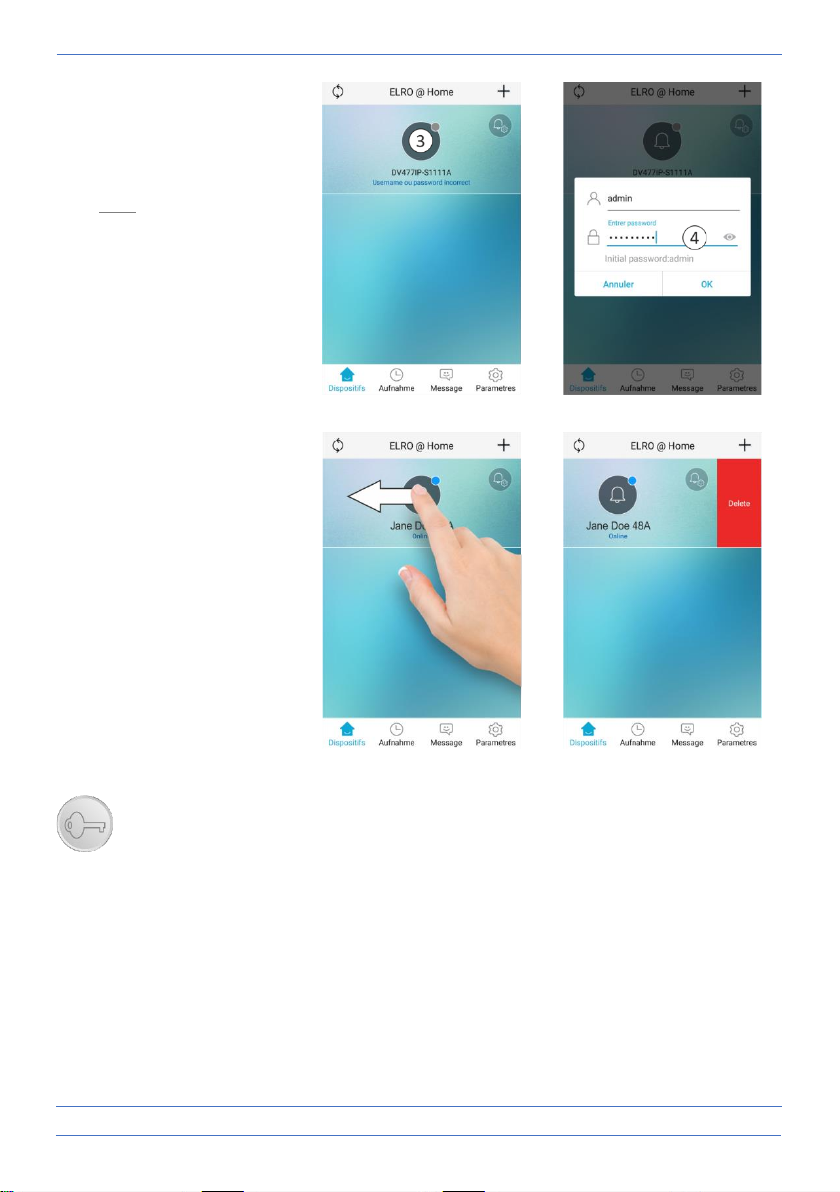- 13 -
• Appuyez sur le dispositif
ajouté (3), le mot de passe
(4) de l'utilisateur principal
sera demandé.
Note
En cas de droits limités, il
n'y a pas d'accès via la
configuration à des les
paramètres.
10. Retirer l'appareil
• Il est très facile de retirer
un appareil de l'application.
Ouvrez l'application et
faites-la glisser vers la
gauche, appuyez sur
"Supprimer" et le dispositif
sera retiré de l'application.
11. Reset.
Si le couplage de l'application d'intercom ELRO échoue et que vous êtes sûr d'utiliser le
bon signal WiFi (2.4Ghz) et le bon mot de passe, nous vous recommandons de
réinitialiser le moniteur. Procédez comme suit :
• Appuyez sur le bouton avec la touche pendant au moins 5 secondes, le moniteur lancera le
processus de réinitialisation.
• Si la procédure de réinitialisation est activée, vous entendrez "Reset parameter is successful,
the system is about to restart". Cela signifie : "La réinitialisation des paramètres est réussie,
le système est sur le point de redémarrer".
• Attendez ensuite que le moniteur indique "Veuillez configurer le réseau par votre application
mobile". Cela signifie : "Veuillez configurer le réseau par votre application mobile".
L'application mobile fait référence à votre smartphone/tablette Android ou iOS.
• Vous pouvez maintenant essayer à nouveau de connecter l'application au moniteur WiFi.